知道您的高清電視屏幕無法連接到您的外部 DVD 播放器是不是很沮喪? 看到他們漂亮的設備受到限制,誰不會感到沮喪,對吧? 因此,如果您想使用純平屏幕觀看您喜愛的 DVD 視頻,那麼您需要一台 HDMI影碟機. 幸運的是,您無需花費時間和精力尋找合適的人,因為您只需要閱讀本文並從每個人都相信的頂級玩家中進行選擇。 因此,事不宜遲,讓我們通過閱讀下面的全部內容開始了解需要完成的工作。
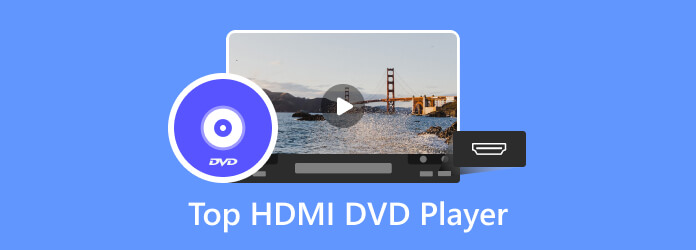
HDMI DVD 播放器一直是想要升級家庭電影娛樂體驗的人們的不錯選擇。 該播放器允許使用連接到 DVD 播放器的 HDMI 電纜通過電視屏幕播放高清視頻和音頻。 使用帶 HDMI 的 DVD 播放器,您不需要大量電纜線即可將播放器連接到電視,因為一根 HDMI 線即可滿足所有需求。 換句話說,它帶來了一個看起來更整潔和流線型的設置。
此外,這種類型的 DVD 播放器有望提供一系列功能,包括升級。 此功能將有助於提高非高清或標準 DVD 的視頻質量。

由於某些證明其地位的原因,Foramor DVD 播放器名列榜首。 它是一款非常適合智能電視的硬件播放器,因為它具有支持 1080p 視頻分辨率的緊湊型多功能顯示屏。 除此之外,它還帶來了帶有糾錯器和噪聲消除技術的可靠聲音。 這些技術讓您即使是有划痕的 DVD 也能輕鬆播放。 令人驚訝的是,這款帶 HDMI 的便攜式 DVD 播放器還配備了一個 USB 端口,讓您可以播放其他設備的內部文件。

MEGATEK 多區域 DVD 播放器是一種方便的硬件,您可以快速輕鬆地進行設置。 它具有 1080p 升級、逐行掃描和圖像增強屬性,您可以在觀看時提高視頻質量。 此外,它還兼容不同的格式,如 CD、VCD、MP3、WMA、WAV、JPEG,當然還有 DVD,同時為您提供 PAL/NTSC 電視標準。 同樣,這款播放器還配備了一個USB接口,以及纖薄的造型設計,以及一個功能齊全的遙控器,為它的娛樂系統錦上添花。

下一個是帶有 HDMI 連接和 RCA 電纜的 DVD 播放器,稱為 ELECTCOM PRO。 就像第一批播放器一樣,這款播放器為您帶來多功能性和高質量播放,支持高達 1080p 的視頻。 除此之外,您還可以聲稱它使用其註入的一流組件功能產生的可靠音頻質量。 同時,ELECTCOM PRO還擁有先進的驅動核心和逐行掃描技術,使可靠流暢的DVD電影體驗成為可能。

這款 Ceihoit HDMI DVD 播放器是另一款可以流暢播放 1080p 視頻的緊湊可靠的 DVD 播放器。 本播放器支持多種格式,如 DVD-R、DVD+R、DVD+RW、DVD-RW、CD、CD-R、CD-RW、SVCD 和 VCD。 此外,這款 DVD 播放器允許您播放 DVD 的所有區域。 儘管如此,您也會喜歡聽到這個簡單的播放器還支持 USB 播放,因為它的功能特性增加了端口。 令人驚奇的是,這款播放器為所有反對採用頂級驅動核心的堅固材料的買家提供 12 個月內的退貨和退款保證。

如果您正在尋找帶 HDMI 的超薄 5 碟 DVD 播放器,您可能想要購買這款索尼 DVP-SR510 DVD 播放器。 它還支持從其支持的各種光盤格式(如 CD、JPEG、DVD 和 MPEG1080)輸出 1p。 您還會喜歡它的恢復多光盤功能和它提供的多波段遙控器。
這一次,讓我們了解如何將 DVD 播放器連接到電視。 作為準備工作的一部分,您必須將您的 DVD播放機 在您要連接的電視附近。 請注意,在連接所有連接器之前,您不需要插入 DVD 播放器。 這將使您免受可能的電擊。 因此,如果您準備就緒,請開始按照以下步驟將 DVD 播放器連接到帶有 HDMI 的電視。
抓住 HDMI 連接器,將其一端連接到電視背面或側面的 HDMI 端口所在的位置。
然後,將 HDMI 連接器的另一端連接到您的 DVD 播放器。 確保連接正確以獲得良好的信號。 檢查它是否太鬆而不是太緊。
之後,您可以插入 DVD 播放器和電視的電源線並打開它們。
接下來是將 DVD 光盤插入 DVD 播放器。 然後,將其切換到電視屏幕上的正確輸出以訪問播放器。 請確保選擇帶有 HDMI 連接的那個。
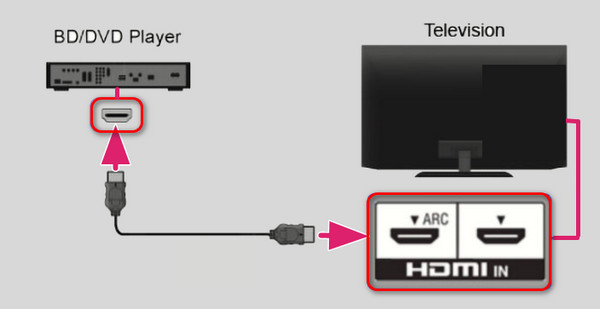
您是否擁有智能電視但沒有帶 HDMI 輸出的 DVD 播放器並且已經想播放 DVD 電影? 別擔心,因為我們已經為您準備好了。 如果您有電腦、USB 閃存驅動器和出色的 DVD 開膛手,就可以完成了。
使用此 Video Converter Ultimate 作為您的 DVD 開膛手,體驗快 30 倍的抓取過程。 是的,你沒有看錯; 此視頻轉換器也是一種提供 DVD 開膛手的工具,可讓您將任何類型的 DVD 抓取成 500 多種不同的視頻格式,包括電視設備。 因此,如果您想將電影轉換為智能電視支持的文件,您可以簡單快速地完成。 此外,您會很高興知道它的工具箱中有很多額外的功能和工具,可以為您提供特殊效果、主題和功能來增強您的輸出。
此外,這款 Video Converter Ultimate 非常靈活,可以讓您將翻錄的 DVD 電影直接保存到閃存驅動器中。 想更多地了解它的靈活性? 然後在 Windows 和 Mac 上獲取它,處理所有類型的視頻輸入並根據需要對其進行自定義。 同時,查看完整步驟 翻錄 DVD 以及如何在智能電視上播放 DVD 電影。
點擊 下載 下面的按鈕在您的計算機上安裝軟件。 然後,插入 DVD 光盤,並將 USB 驅動器也連接到您的計算機。
安裝後,單擊 開膛手 菜單,然後單擊 加載DVD 按鈕。
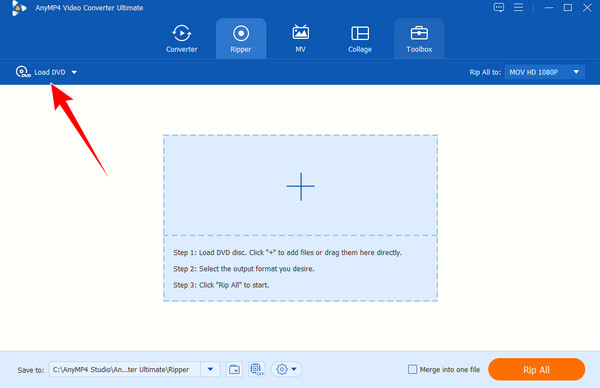
然後,打了 箭頭 的按鈕 全部撕去 提示一個新窗口的選項。 在上述窗口上,轉到 設備 並選擇 TV,然後在右側選擇您要選擇的智能電視類型。
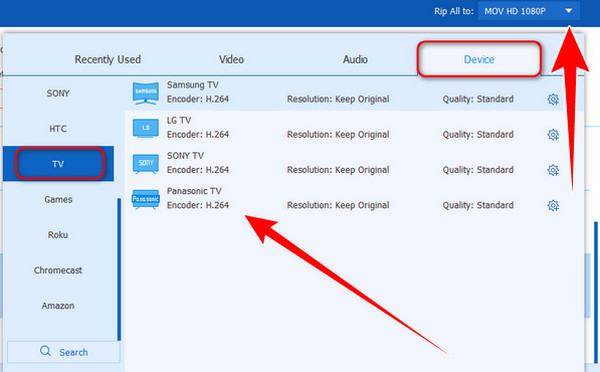
之後,前往 存到 選項,並將文件目標設置為您的閃存驅動器。 點擊 全部翻錄 按鈕開始翻錄過程,然後檢查您的 USB 驅動器。
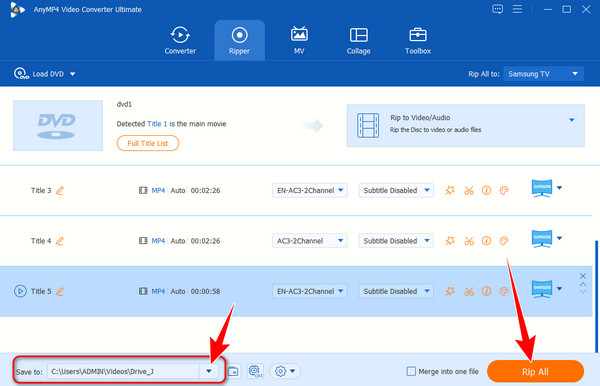
為什麼我的 HDMI 在我的 DVD 播放器上不工作?
您可能需要檢查您的 HDMI 連接器,看看它是否仍能正常工作。 HDMI 故障可能是問題的主要原因。
如何在沒有 HDMI 的情況下將 DVD 播放器連接到智能電視?
智能電視不僅支持HDMI接口,還支持VGA接口。 在這種情況下,您將需要一根 VGA 電纜,它提供比 HDMI 提供的更好的彩色視頻。
我可以通過 HDMI 將手機連接到 DVD 播放器嗎?
是的,可以,但如果您使用帶有 B 型充電端口的 Android 設備,則需要一個 USB 轉 HDMI 適配器。 但如果你是 iOS 用戶,你可以購買並使用 Lightning 數字 AV 適配器,通過 HDMI 線將你的手機連接到 DVD 播放器。
給你,必須具備的 5 個傑出的 HDMI 影碟機. 此外,您現在可以將此類播放器連接到您的電視。 如果您在將 DVD 播放器連接到電視時遇到問題,我們提供了一個解決方案:使用 Video Converter Ultimate.
更多閱讀
Nintendo Switch 可以播放 DVD 嗎? 最佳答案和解決方法
Nintendo Switch 可以播放 DVD 嗎? 這篇文章將提供您正在尋找的答案。 還包括您需要了解的有關 Nintendo Switch 的所有信息。
MakeMKV 評論:它在您的 DVD 上有什麼作用以及如何作用
在點擊 MakeMKV 下載按鈕之前,請在單擊本文後閱讀有關它的信息。 然後,看看它是否值得您安裝。
您是否已經對學習在控制台上播放 DVD 電影感到沮喪? 但是PS5可以播放DVD電影嗎? 點開這篇文章就知道了!
[已解決]如何修復Windows Media Player無法播放DVD
為什麼 Windows Media Player 無法在 Windows 10 上播放 DVD? 只需了解有關 3 種有效方法的更多信息,即可幫助您從文章中解決問題。